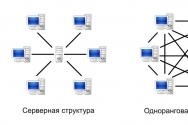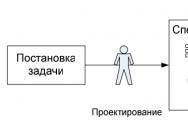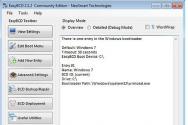Не работает Viber и выдает ошибку — ищем решение проблемы. Все нюансы установки Viber на ноутбук
Viber насчитывает аудиторию более 300 миллионов человек. Ежедневно количество пользователей, предпочитающих этот мессенджер, увеличивается. Тем более что установка приложения очень проста. Для инсталляции требуется смартфон с активной сим-картой и доступом к интернету. Приложение может устанавливаться не только на мобильные устройства с различными операционными системами, но и на планшеты и персональные компьютеры. Для инсталляции требуется:
- Скачать установочный файл на устройство и запустить его.
- Написать свой номер телефона и подождать, пока на него не придёт СМС.
- Ввести код подтверждения, полученный в сообщении.
Выполнив последовательно эти шаги, вы сможете пользоваться мессенджером, отправлять из него сообщения и файлы, а также совершать .
Возможные причины
Однако, во время инсталляции могут возникнуть проблемы, в результате которых пользователи задают вопрос, почему не устанавливается Вайбер на телефон. Ошибки встречаются различного типа.
- Приложение не открывается или после запуска предлагается её закрыть.
- В мессенджере возникает ошибка «недостаточно места».
- Не получается сделать активацию приложения.
Как их устранить
Если возникла одна из этих проблем, не следует волноваться, ведь вполне реально устранить её самостоятельно. Первые шаги, которые нужно сделать:
- Проверить доступ к сети.
- Убедиться, что внутренней памяти на компьютере или телефоне достаточно для установки мессенджера. Если места для приложения не хватает, то стоит задуматься о том, чтоб удалить утилиты, которые длительное время не использовались и могут не пригодиться вовсе.
- В случае когда не устанавливается Viber на компьютер, нужно проверить, включён ли смартфон с активным приложением.
- На ПК установку мессенджера могут блокировать антивирусные программы. Чтобы убедиться, что дело не в них, рекомендуется на время их отключить и повторить попытку инсталляции.
В устройствах на Windows установку приложения может блокировать брандмауэр. Для того чтобы этого избежать требуется внести мессенджер в список исключений. Кроме того, для работы Вайбер требуется настройка определённых портов. Если они закрыты, то причиной того, что приложение закрывается и перестаёт работать, кроется в них.
В случае когда не устанавливается Вайбер, следует обратиться к свободной памяти устройства. Её должно быть не менее 1 Гб, но разработчики рекомендуют оставлять больше места. Viber может не устанавливаться на компьютер или смартфон из-за несовместимости версии мессенджера с операционной системой. К примеру, для iPhone подойдёт Вайбер от 3.0. На Blackberry можно устанавливать приложение начиная от 2.4. При этом устройство должно поддерживать 3G или Wi-Fi, это необходимо для качественной связи.
Если после повторной инсталляции приложение показывает ошибку при попытке активации, то, возможно, номер был заблокирован. Это происходит из-за массовой рассылки. Приложение заносит такого пользователя в «чёрный список» как спамера, несмотря на содержимое сообщений. Поэтому впоследствии переустановить программу с этим номером не получится.
Бывает Viber не устанавливается из-за того, что файл с мессенджером скачан не полностью или частично повреждён. Такая ситуация встречается в случае, когда Вайбер скачивается с незнакомых сторонних ресурсов. Чтобы избежать проблемы рекомендуется сохранять инсталляционные файлы с сервера разработчика или проверенных сайтов.
Такая удобная программа, как Viber , не оставляет равнодушными тех, кто много общается, ведь она позволяет значительно сэкономить на связи. Поэтому не стоит пугаться возможных ошибок при установке, так как они встречаются относительно редко и легко исправимы.
Несмотря на колоссальную популярность на мобильных устройствах, мессенджер Viber пока что не обрел такой же популярности на компьютерах и ноутбуках. В определенной степени связано это с тем, что многие пользователи затрудняются или вовсе не знают, как установить Viber на компьютер.
По какой причине человек может захотеть запускать Viber на ПК или ноутбуке? Во-первых, это удобно: сенсорный дисплей никогда не заменит полноценную qwerty-клавиатуру (к тому же, такой подход избавляет от необходимости отвлекаться на два устройства). Во-вторых, Viber все чаще используется в качестве платформы для консультации клиентов во всевозможных интернет-магазинах; установка Вайбера на компьютер менеджера позволит эффективно и оперативно общаться с потенциальными покупателями.
Как установить Viber на компьютер
Viber для Windows
По официальной информации разработчиков любой обладатель ПК под управлением операционной системы Windows XP и выше (в т.ч. Vista, 7, 8 и Windows 10) может установить Вайбер на компьютер. Для этого необходимо выполнить следующую последовательность действий:
- Перейти на сайт и скачать настольную версию Viber для Windows.
- Запустите загруженный файл, чтобы начать установку Viber на ПК. В приветственном окне необходимо согласиться с условиями лицензии. Для этого следует поставить галочку так, как это показано на скриншоте ниже. Затем нужно нажать кнопку «Install» и дождаться завершения работы установщика.


Ура! Программа установлена.
Viber на Linux и Mac
Помимо приложения для Windows на официальном сайте Viber присутствуют бесплатные версии для операционных систем на базе Linux (Debian, Fedora и так далее) и MacOS.
Инсталляция программы для этих систем ничем не отличается от .
Как зайти в Viber с компьютера
Запустив программу после установки, вы увидите приветственное окно приложения:

Существует два варианта активации Viber на ПК.
Способ 1: активация с помощью QR-кода
Для того чтобы зайти в Вайбер на компьютере, нужно открыть его на своем смартфоне, вызвать считыватель QR-кода из меню мессенджера и считать QR-код с экрана ПК или ноутбука с помощью смартфона (как показано на скриншотах ниже):


После считывания кода, вы сможете подключиться к Вайберу.
Способ 2: если не работает камера
Может случится так, что фотокамера на смартфоне не работает. Как в таком случае считать QR-код? Для этого разработчики предусмотрели следующий механизм:
- В нижней части окна с QR-кодом нажмите на кнопку «У меня не работает камера. Что делать?».

- Программа сформирует ссылку с секретным кодом. Скопируйте ее, нажав, как ни странно, кнопку «Скопировать». Далее следует отправить эту ссылку на свой телефон (с установленным Вайбером) любым удобным для вас способом (например, через другой мессенджер или почту). Я отправлю этот код на свой смартфон с помощью Telegram.


- Нажмите на эту ссылку на своем смартфоне. Система откроет ее через стандартный браузер, но после запрос будет «переадресован» Вайберу. В открывшемся окне мессенджера необходимо поставить галочку рядом с «Я хочу активировать…» и нажать кнопку «Разрешить».



Теперь вы знаете, как пользоваться Вайбером на ПК без использования камеры смартфона.
Как удалить Viber с компьютера полностью
Для того чтобы удалить Вайбер с компьютера выполните следующие действия:
Для Windows XP: нажмите кнопку «Пуск», затем «Панель управления», в открывшемся окне кликните по «Установка и удаление программ» и отыщите в списке приложений Viber и удалите его.
Для Windows 7: «Пуск» — «Панель управления» — «Программы и компоненты» — отыщите и удалите Viber.
Для Windows 10: «Пуск» — «Параметры» — «Приложения» и дальше все стандартно — найти в перечне установленных программ мессенджер и удалить его.

Видео-инструкция от PingviTech для обладателей Windows 10:
Существует быстрый способ доступа к меню управления программами в любой версии Windows: для этого нужно и написать команду appwiz.cpl.


Важно! Не забудьте удалить личные файлы, оставшиеся после деинсталляции Вайбера! Среди этих файлов будут все полученные по Вайберу фотографии и видео!
Они расположены по адресу: C:\Пользователи\[имя пользователя]\Документы\ViberDownloads

Теперь вы знаете, как удалить Viber с компьютера полностью!
Блиц
Как синхронизировать Viber с компьютером
После первого входа в мессенджер на ПК или ноутбуке программа автоматически синхронизирует все ваши контакты и группы, в которых вы состоите. Однако, синхронизация диалогов и истории переписок произойдет чуть позже в процессе использования Вайбера. Вы увидите специальное окно. Откройте мессенджер на телефоне, нажмите кнопку «Синхронизировать» (на ПК), после чего – кнопку «Начать» (на смартфоне). Синхронизация завершена.


В дальнейшем все отправляемые и получаемые сообщения (в т.ч. медиафайлы) будут доступны как на телефоне, так и на ПК.
Как активировать Viber на компьютере без телефона
Скажем так, «человеческого» способа активации Вайбера без смартфона не существует, однако, народные умельцы предлагают воспользоваться способом, основанном на использовании эмулятора BlueStacks . Подробный алгоритм действий изложен в видео-инструкции (хотя, похоже, проще купить простенький смартфон!).
К сожалению, по тем или иным причинам бывает и так, что не устанавливается Вайбер на компьютер или на мобильное устройство. И причин тому может быть довольно много. Стоит рассмотреть наиболее часто встречающиеся из них.
Почему не устанавливается Вайбер
Среди наиболее часто встречающихся причин отказа в установке Вайбера можно назвать такие:
- Устаревшая версия операционной системы на устройстве, либо само устаревшее устройство;
- Слишком слабая связь с Интернетом, либо ее полное отсутствие;
- Нехватка свободного места на накопителе;
- На устройстве уже имеется предыдущая версия Вайбера;
- Имеющиеся системные файлы препятствуют установке новой версии мессенджера;
- Был скачан неисправный «битый» архив с программой.
Если знать, почему именно не устанавливается на Андроид или на какую-либо другую операционную систему, то можно быстро и решить возникшую проблему.
Что можно предпринять, если не устанавливается Вайбер
Итак, действовать нужно методом исключения, по очереди перебирая все возможные варианты. Нередко пользователи пытаются установить Вибер на то устройство, для которого мессенджер попросту не предназначен. Например, на устаревшую модель смартфона или компьютера. Хотя список поддерживаемых Вайбером систем довольно велик (сегодня он включает в себя такие ОС, как: BlackBerry OS, Series 40, Symbian, Bada, Windows Phone и, конечно же, Андроид и iOS), на некоторых устройствах он, что называется, «не пойдет». То же самое касается и устаревших аппаратов. Логичным напрашивается вывод: нужно либо обновить операционку до более актуального состояния, либо сменить устройство.
Если Вайбер не устанавливается на компьютер или на телефон, то следует также обратить внимание на качество Интернет-соединения. Установщик скачивает необходимые файлы из Сети, так что вполне возможно, что в данный момент просто не хватает мощности Интернет-канала. Ошибка в установке может быть связана и с нехваткой свободного места на накопителе или на жестком диске. Соответственно, избавляемся от ненужного «хлама» на диске. Возможно, что на устройстве уже установлена та или иная версия Вайбера. В пределах одного логического раздела на диске установить две копии мессенджера невозможно. Если есть необходимость в инсталляции сразу двух программ – можно посоветовать разбить диск на логические разделы и установить каждую копию на свой раздел. Либо установить один Вайбер на встроенный накопитель в телефоне, а другой, например, на SD-карту.
Весьма часто выясняется, что еще до установки Вайбера на устройстве уже когда-то стояла другая версия этого мессенджера. В этом случае вполне возможно, что мешают корректной установке «мусорные» файлы, оставшиеся после удаления старой версии программы. Можно рекомендовать воспользоваться специальными чистильщиками системы. Вручную удалять весь этот системный «хлам», конечно, можно, но это слишком долго и трудно. Зато превосходно справляется с этой задачей, например, программа Ccleaner. Она доступна как в компьютерном, так и в мобильном вариантах.
Ccleaner бесплатен. Он и программу полностью удалит с диска, и системный реестр почистит как следует. Наконец, есть вероятность, что был просто скачан так называемый «битый архив» с программой. Так что следует поискать исправный установщик.



- С официального сайта проекта: https://www.viber.com/ru/ ;
- Или из магазина Google Play: https://play.google.com/ ;
- Пользователи «яблочных» устройств могут заглянуть в свой магазин – iTunes: https://itunes.apple.com/ru .
Программа скачивается совершенно безвозмездно и не предполагает никакой дополнительной платы за обмен сообщениями и даже за звонки внутри сети. В конце концов, если совершенно ничего не помогает, то можно задать вопрос, почему не устанавливается Вайбер на телефон, в службу технической поддержки пользователей. При этом желательно как можно более сжато, но полно описать суть возникшей проблемы, системные характеристики и используемую на устройстве операционную систему. Также можно приложить скриншот к своему сообщению. И. приготовиться отвечать на порой множество вопросов. Впрочем, велика вероятность, что здесь действительно помогут выйти из ситуации.
Viber отличное приложение для общения в Интернете. При этом его можно использовать как на мобильном телефоне, так и на обычном настольном компьютере. В данной статье мы расскажем о том, как установить Viber на компьютер и что делать если у вас нет мобильного телефона с Android, iOS или Windows Phone.
Для того чтобы установить Viber на компьютер сначала нужно загрузить установочный файл. Для этого перейдите на официальный сайт , скачайте там установщик и запустите на своем компьютере. После запуска установщика нужно подтвердить лицензионное соглашение и нажать на кнопку «Install».

После завершения установки нажмите на кнопку «Close» для того чтобы закрыть установщик.

После закрытия установщика перед вами должно появиться окно программы Viber. Если этого не произошло, то вы можете самостоятельно запустить Viber с помощью ярлыка на рабочем столе. При первом запуске Viber просит сообщить, если у вас Viber на мобильном телефоне. Если вы уже пользуетесь Viber на мобильном, то просто нажмите на кнопку «Да». Если же вы пока не установили Viber на мобильный, то вам нужно это сделать и только потом вернуться к программе Viber на компьютере.


После ввода номера мобильного телефона на экране появится QR код. Одновременно с этим на вашем мобильном телефоне должен автоматически запуститься сканер QR-кодов от приложения Viber. Воспользуйтесь этим сканером чтобы отсканировать QR-код на экране компьютера. Если сканер на телефоне не запустился автоматически, то вы можете открыть его вручную. Для этого запустите на телефоне приложение Viber, откройте левое боковое меню и перейдите в раздел «QR-код».

Сразу после сканирования QR-кода программа Viber на компьютере должна заработать. Для того чтобы начать пользоваться программой просто нажмите на кнопку «Открыть».

Как установить Вайбер на компьютер без телефона
Если у вас нет мобильного телефона с Android, iOS или Windows Phone, то вы не сможете воспользоваться описанной выше инструкцией. В этом случае можно пойти на одну хитрость. Вы можете сначала установить на компьютер эмулятор операционной системы Андроид, потом установить в этот эмулятор приложение Viber для Андроид и активировать это приложение с помощью обычного мобильного телефона. Таким образом вы получите работающее на компьютере приложение для Андроид. Вы можете пользоваться этим приложением напрямую либо установить на компьютер полноценную программу Viber и активировать ее с помощью приложения из эмулятора. Дальше мы рассмотрим весь этот процесс более подробно.
Итак, в первую очередь вам понадобится эмулятор операционной системы Андроид. Если вы хотите установить Вайбер на компьютер, то вам подойдет эмулятор BlueStacks. Перейдите и скачайте там установочный файл программы. Дальше запустите установщик, выберите папку для установки и установите программу BlueStacks на свой компьютер.

После установки запускаем программу BlueStacks и открываем магазин приложений Play Store. При этом у вас попросят войти в аккаунт Google. Если такого аккаунта нет, то его можно зарегистрировать.



После установки нажимаем на кнопку «Открыть» для того чтобы запустить Вайбер на BlueStacks.

В результате в эмуляторе BlueStacks запустится приложение Вайбер. Для того чтобы начать пользоваться Вайбером нужно будет ввести номер своего мобильного телефона и ввести код, который придет в виде СМС-сообщения.

Также в дальнейшем, с помощью приложения в эмуляторе вы сможете активировать полноценную программу Вайбер для ПК. В этом случае на этапе сканирования QR-кода нужно воспользоваться функцией «У меня не работает камера» и скопировать ссылку, которую предоставит приложение.


В этой статье мы подробно расскажем вам, как установить Viber на компьютер и телефон.
— это приложение на смартфон или персональный компьютер, позволяющее совершенно бесплатно совершать звони а так же обмениваться сообщениями, картинками и видео. Учитывая, что платить вам надо только за трафик интернета можно сказать, что с Viber можно реально сэкономить на сотовой связи. Кстати само приложение, на любую платформу, то же является бесплатным.
Основные преимущества Viber:
- Качественная связь
- Не грузит систему
- Экономит заряд батареи
- Автоматическое добавление контактов через телефонную книгу (только тех, у кого Viber уже есть)
- Реальная экономия на телефонных звонках
2. Как установить Viber (вибер) на телефон
И так, если у вас Android, зайдите на сайт Google Play и найдите там Viber и нажмите кнопку « », либо скачайте apk файл.

После этого программа предоставит вам список зон, для доступа в которые программе требуется ваше разрешение. Нажмите кнопку «Принять »

После этого программа загрузится и установится на ваш телефон. В этом, в принципе, и состоит вся установка. Далее нужно ввести небольшие настойки, необходимые для работы приложения. На окне приветствия нажмите кнопку «Продолжить »

Введите ваш номер сотового телефона и, если Viber не сделал это автоматически, укажите вашу страну.
- Вводить надо номер без кода. Будьте внимательны.
Когда укажете свою страну и номер, нажмите кнопку «Продолжить »


После этого подтвердите правильность набранного вами номера и ожидайте SMS с кодом доступа. Viber сам распознает сообщение и вставит код в нужное поле.
Если SMS не пришло, в настройках найдите и выбираете голосовую активацию и ожидайте звонка. По обычной телефонной связи, в не зависимости от наличия интернета, вам позвонит робот и сообщит 4 цифры кода активации. Вам остаётся только запомнить их и ввести вручную.
Готово! Viber установлен и на вашем телефоне . Настройте приложение под себя и наслаждайтесь общением.
3. Как установить Вайбер на компьютер (ПК)
Для того что бы установить Вайбер на компьютер, его необходимо в начале скачать. Зайдите на официальный сайт программы Viber.com и нажмите кнопку «Загрузить Viber ».

- Перед установкой Viber на компьютер необходимо, что бы он был установлен на ваш телефон. Иначе просто не придёт код активации.
После того как установочный файл загрузится, кликаем мышкой на появившийся ярлык на рабочем столе. Принимаем лицензионное соглашение, нажав кнопку «Accept & Install»

Далее начнётся загрузка установочных файлов, а после чего автоматическая установка. Когда программа установится, он должна автоматически запуститься. Если этого не произошло, кликните на ярлык на рабочем столе.
При запуске программы в первый раз, необходимо будет привязать ваш сотовый номер к клиенту Viber на компьютере. Если Viber уже есть у вас на телефоне, нажмите кнопку «Да» и в следующем окне укажите свою страну, введите сотовый номер и нажмите кнопку «Далее»


- Внимание! Установку Viber необходимо производить из под учётки с правами администратора. Иначе программа не установится.
Указав страну и номера телефона, нажмите кнопку «Далее» и ожидайте SMS с кодом. Когда придёт сообщение с четырёхзначным кодом, введите его в появившееся поле активации и нажмите кнопку «Войти в Viber »

Вот и всё! Viber успешно установлен на ваш компьютер и готов к работе.
Если статья была полезна, скажите спасибо!